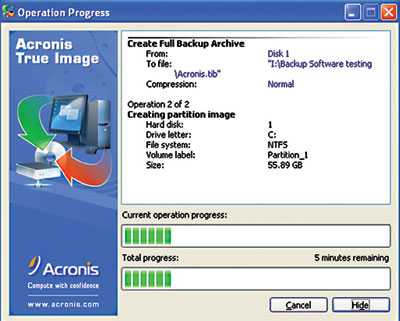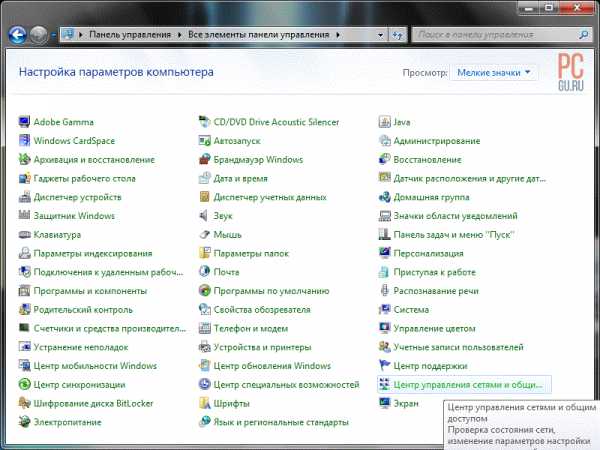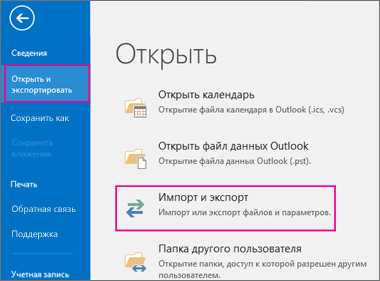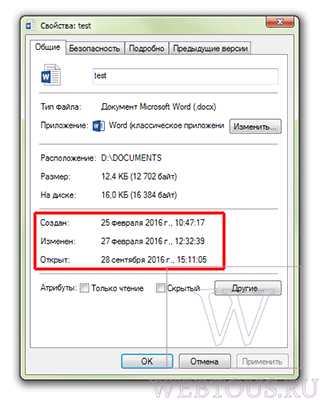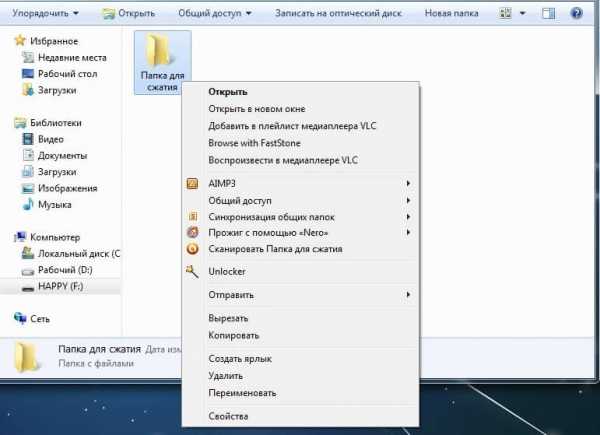Как перевести эксель файл в пдф
Как конвертировать Эксель в ПДФ
При работе с табличными документами Excel у пользователей нередко возникает необходимость преобразовать их в формат PDF, который особенно актуален в тех случаях, когда необходимо передать таблицу другому пользователю без возможности его редактирования. К тому же, если в документе присутствуют формулы, в формате PDF можно увидеть только конечные результаты расчетов по ним, но не сами формулы. И конечно же, данный формат незаменим, когда у получателя документа программа Эксель на компьютере не установлена.
Давайте рассмотрим различные варианты преобразования XLS в PDF через встроенные функции программы Эксель, а также, через сторонние приложения и онлайн-конвертеры.
Как конвертировать XLS в PDF в Эксель
До момента появления версии 2010 года преобразование документов XLS в PDF-формат проводилось только сторонними программами или сервисными ресурсами. Но все версии, вышедшие после 2010 года, обладают встроенной функцией, позволяющей конвертировать файлы, находясь непосредственно в самом Эксель
- Для начала нужно выделить диапазон ячеек, который следует преобразовать, после чего щелкаем по меню «Файл». Здесь следует обратить внимание на настройки разметки страницы, чтобы вся выделяемая область попадала в активную область.
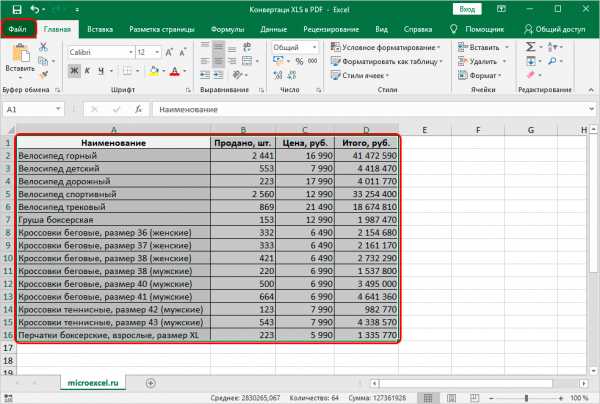
- Нажимаем на пункт «Сохранить как” и в правой части окна жмем кнопку “Обзор”, чтобы приступить непосредственно к сохранению файла.
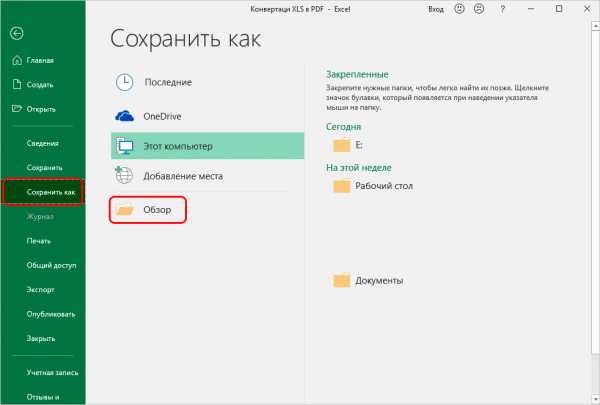
- Откроется окно, в котором мы задаем имя (можно оставить таким же, что и для XLS), выбираем папку, где будет создан новый файл.
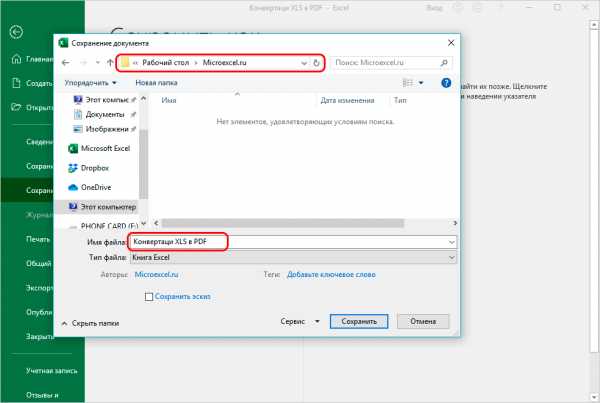
- Далее нажатием на область с текущим форматом рядом с надписью “Тип файла” раскрываем список со всеми возможными вариантами и выбираем PDF.
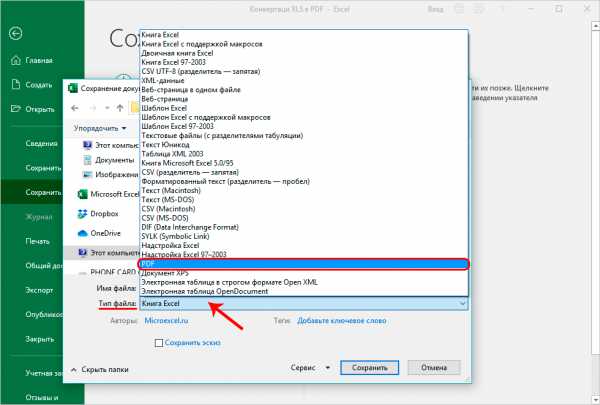
- Внизу окна откроются варианты конвертации: стандартный (подходит для публикации в интернете и печати) или минимальный (для публикации в интернете). Чтобы открыть файл после завершения процесса конвертации ставим соответствующую галочку.
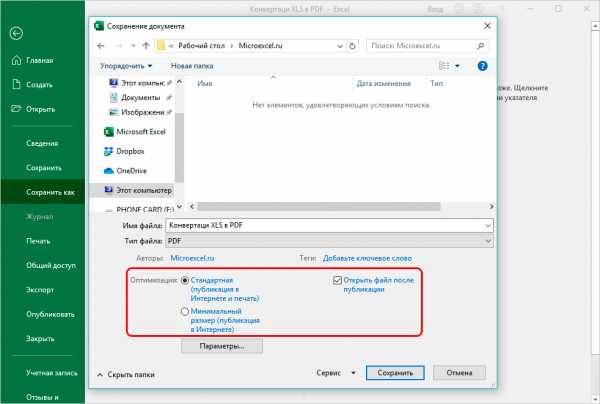
- Для выбора дополнительных настроек кликаем по кнопке «Параметры».
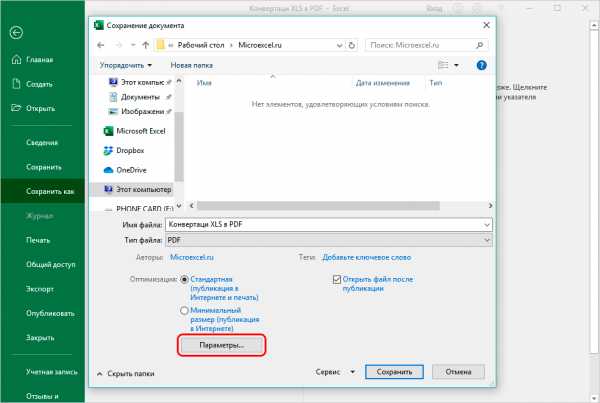
- В новом окне есть возможность детально настроить параметры конвертации, в том числе, выбрать диапазон для публикации, включить непечатаемые данные и т.д. Выбираем соответствующие параметры (чаще всего, это не требуется) и щелкаем “OK”.
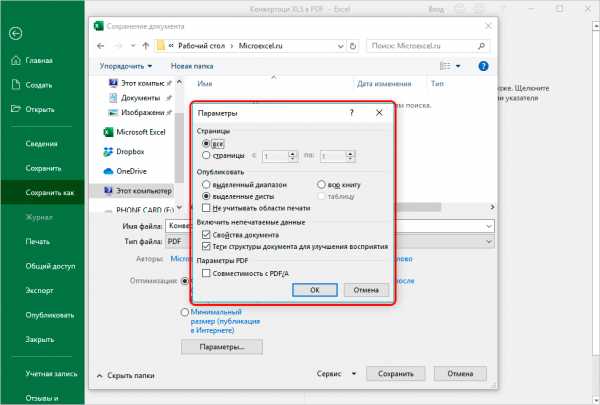
- После завершения работы с настройками жмем кнопку «Сохранить».
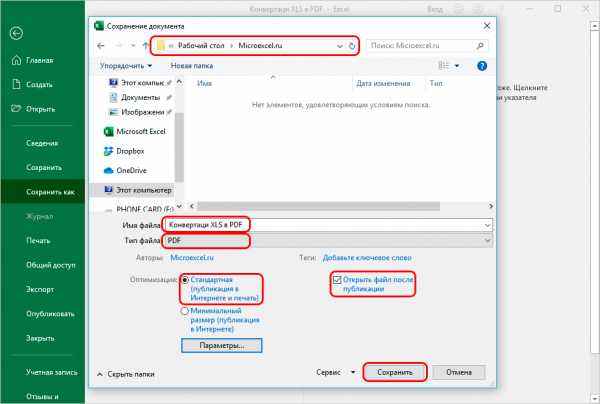
- По окончании преобразования мы получим новый файл в выбранной папке с расширением PDF, который автоматически откроется в программе для просмотра данного формата (если такая уставлена на компьютере, и если мы выбрали опцию открывания документа сразу после публикации).
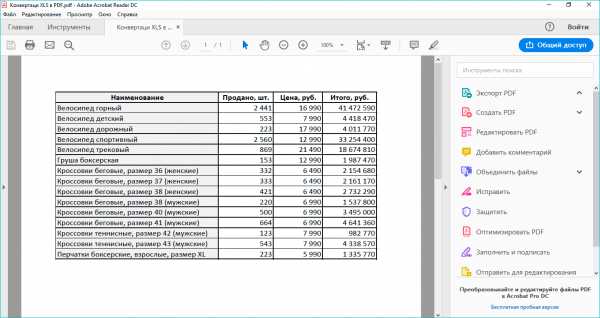
Преобразование таблицы в PDF через внешние приложения
Если на вашем компьютере не установлен Microsoft Office, конвертацию XLS в PDF можно осуществить с помощью сторонних программ, которые по принципу работы напоминают виртуальный принтер: принимают файл XLS «в печать», но вместо выдачи на бумажном носителе сохраняют преобразованный документ в выбранной директории с расширением PDF.
В качестве примера давайте рассмотрим программу FoxPDF Excel to PDF Converter, которая неплохо себя зарекомендовала и пользуется популярностью среди пользователей.
Алгоритм действий понятен и интуитивен, и несмотря на то, что интерфейс не русифицирован, в нем достаточно просто разобраться.
- Первым делом, нужно скачать программу и установить ее.
- Запускаем программу, в левой верхней части окна щелкаем по кнопке “Add Excel Files”, чтобы открыть файлы для преобразования.
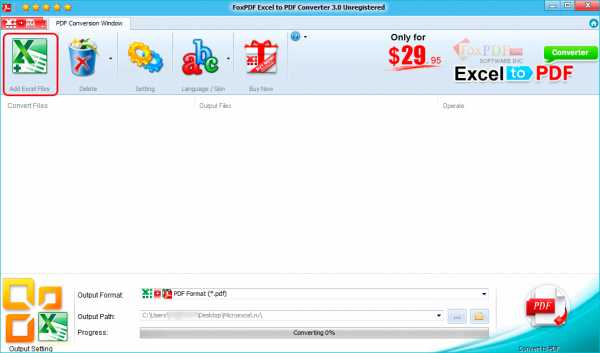
- Преимущество данной программы заключается в том, что она позволяет производить одновременную конвертацию нескольких документов. Выбрав файл (или файлы), щелкаем по кнопке «Открыть».
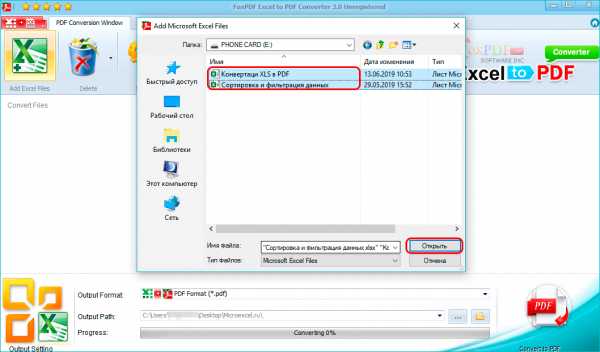
- В основном окне программы появятся наименования выделенных файлов. Обратите внимание на галочки, которые должны стоять напротив названий файлов, выбранных для преобразования. Документы, не помеченные ими, сконвертированы не будут.
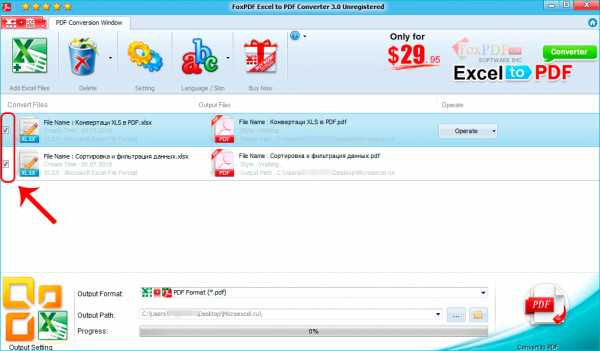
- Файлы, преобразованные в данной программе, сохраняются в папке, выбранной по умолчанию. Чтобы задать другое место для сохранения, кликните на кнопку в виде троеточия рядом с текущим адресом и измените его на свой.
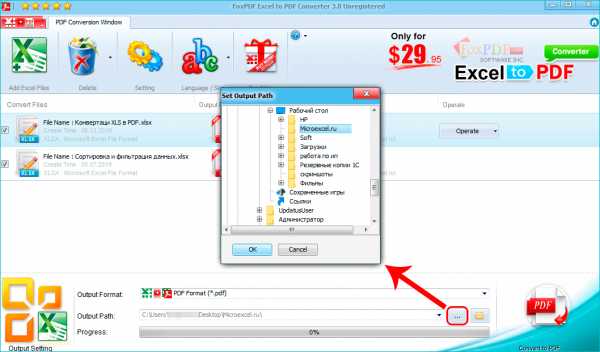
- После выполнения всех шагов по подготовке к конвертации нажмите на большую кнопку с надписью PDF в нижнем правом углу окна, после чего начнется процесс преобразования.
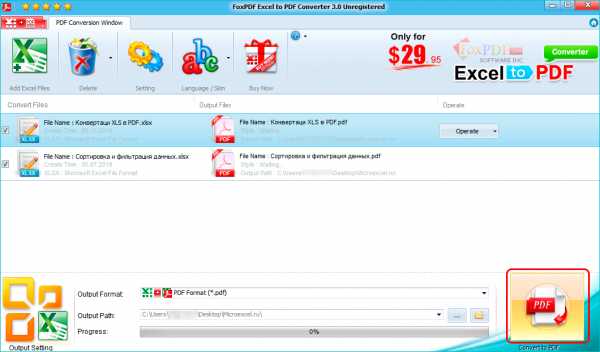
- Дождитесь окончания конвертации, после чего нужные файлы появятся в выбранной папке.
Использование онлайн-сервисов для конвертации XLS в PDF
Если необходимость преобразования файла XLS в формат PDF возникает нечасто, то установка на компьютер дополнительных программ, возможно, не так целесообразна. В этом случае можно воспользоваться услугами сервисов, специализирующихся на конвертации в онлайн-режиме. Почти все подобные конвертеры преобразовывают файлы бесплатно, но, как правило, с ограничением количества операций в день. На некоторых сервисах требуется ввести адрес электронной почты для отправки на нее готового файла. Также, зачастую файл XLS должен соответствовать определенным параметрам, так как сервисы справляются с документами не любой сложности.
Предлагаем рассмотреть алгоритм конвертации подобным способом на примере сервиса SmallPDF.
- На главной странице сайта с сервисом кликаем по кнопке «Excel в PDF».
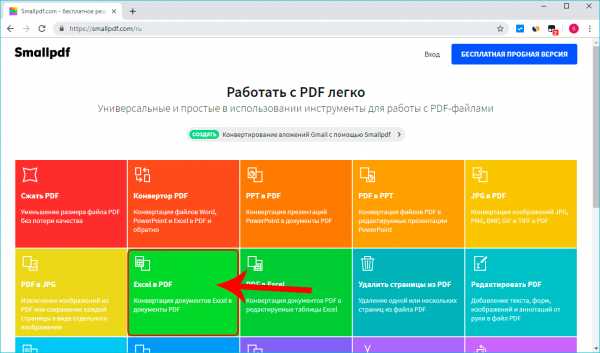
- Оказавшись на нужной странице, перетягиваем файл XLS в соответствующее поле либо можно воспользоваться кнопкой “Выберите файл”, чтобы указать путь к документу, который следует преобразовать. Стоит отметить, что сервис предусматривает возможность работы одновременно с несколькими файлами.
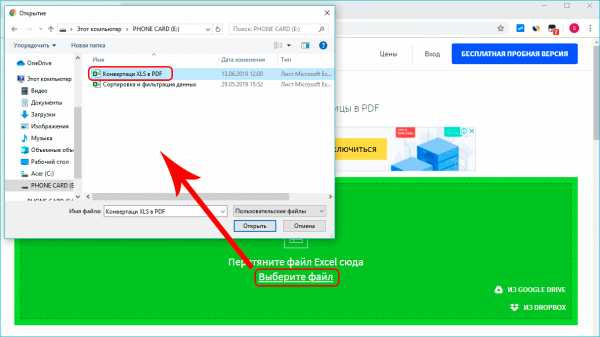
- Следующий этап – непосредственно процесс конвертации, занимающий, как правило, небольшое количество времени. После завершения преобразования нажимаем кнопку «Сохраните файл».
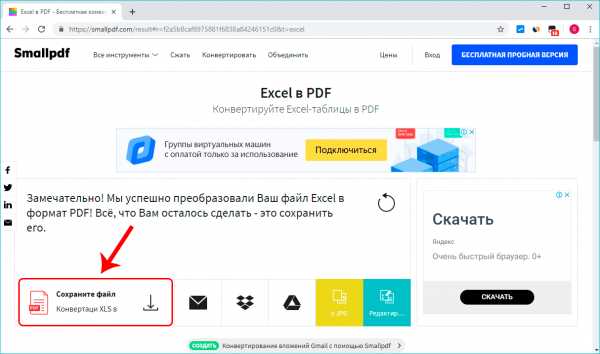
- Выбираем место для скачивания файла и нажимаем кнопку “Сохранить”.
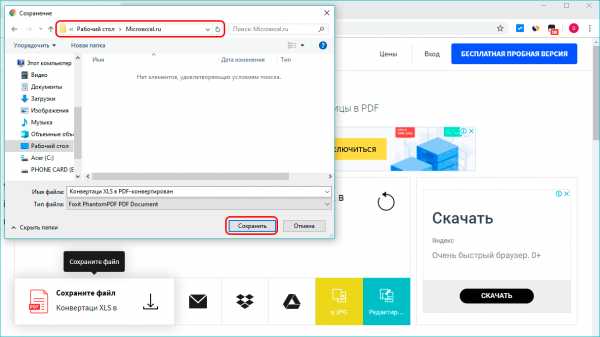
Подобная последовательность действий при конвертации документов характерна для большей части сервисных ресурсов данной направленности:
• загрузка файла
• процедура преобразования
• скачивание и сохранение полученного файла в нужном формате.
Заключение
Все перечисленные способы преобразования XLS в PDF имеют свои положительные и отрицательные стороны. Выполнять процедуру непосредственно в самом Эксель удобно, но функция появилась только в версиях с 2010 года и более свежих. Преобразовывать файлы с помощью онлайн-сервисов можно только в случае подключения к сети Интернет, но это хороший вариант, если на компьютере не установлена программа Excel или другие утилиты, которым можно воспользоваться для конвертации файлов. Сторонние программы неплохо справляются со своей задачей, но зачастую требуется их покупка, чтобы избавиться от водяных знаков в преобразованном документе. В общем, конечный выбор остается за пользователем и зависит от его возможностей и конкретных задач.
Как перевести Эксель в ПДФ онлайн
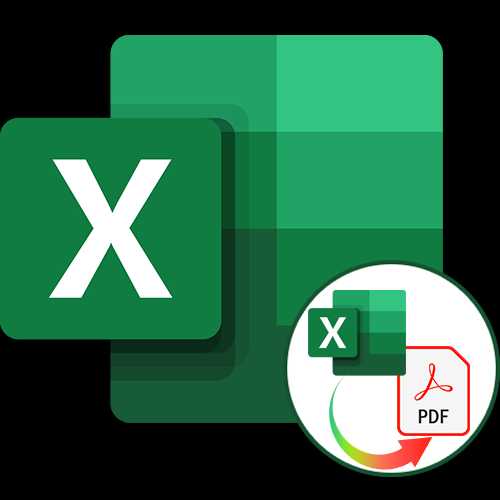
Способ 1: IlovePDF
IlovePDF представляет собой не просто конвертер файлов, а полноценный инструмент, предназначенный для редактирования PDF-документов. Он станет отличным вариантом в тех ситуациях, когда помимо преобразования файла Excel нужно выполнить дополнительные действия с готовым файлом.
Перейти к онлайн-сервису IlovePDF
- На главной странице сайта сразу нажмите по кнопке для выбора файла или просто перетащите его.
- Если открываете «Проводник», найдите объект XLSX или XLS там, а затем дважды щелкните по нему.
- Файл отобразится на сайте, а если нажать по кнопке с плюсом, можно добавить еще одну или несколько таблиц для одновременного конвертирования.
- Как только будете готовы, кликните по «Конвертировать в PDF», запустив этот процесс.
- Преобразование не займет много времени, и после его успешного окончания появится кнопка «Скачать PDF». По желанию можете поделиться ссылкой на этот файл или загрузить его в облако.
- Ниже также находятся кнопки, предназначенные для редактирования полученного файла. Наведите курсор на каждую из них, чтобы появилась подсказка с названием инструмента.
- Если нужно, перейдите к редактированию файла, после чего скачайте его и откройте для просмотра.
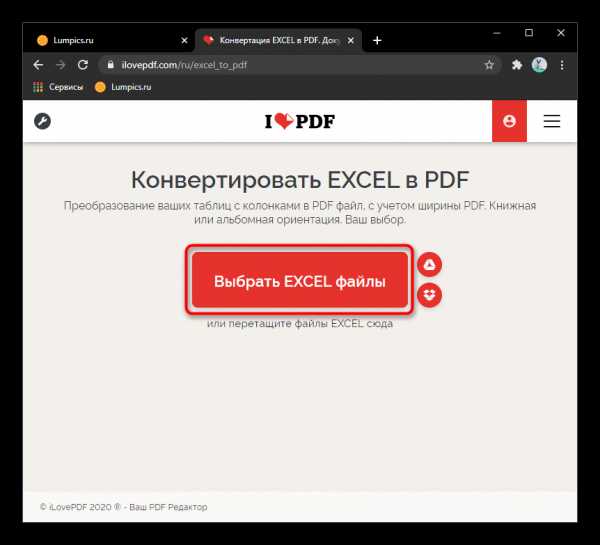
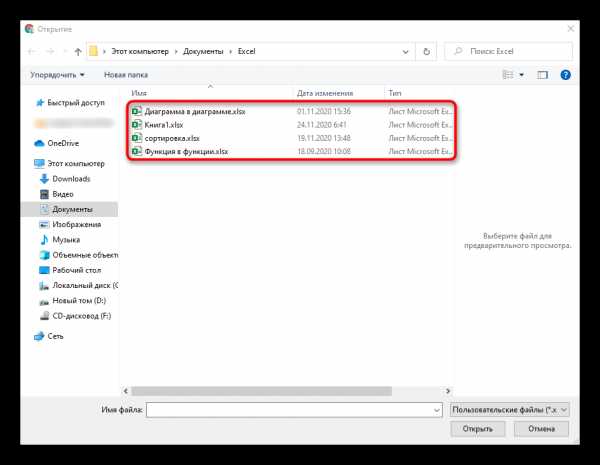
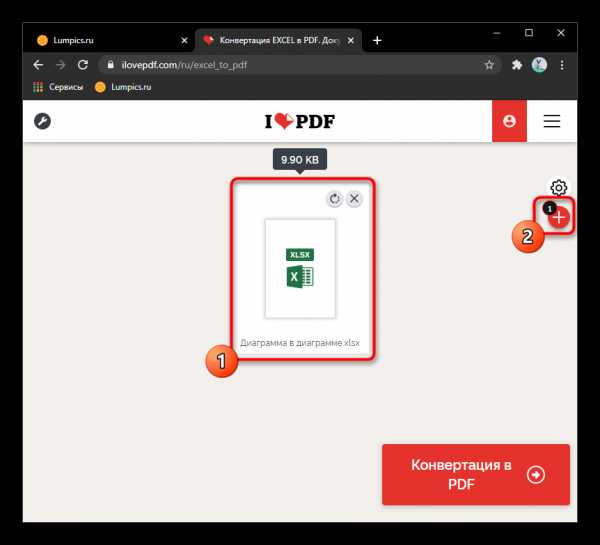

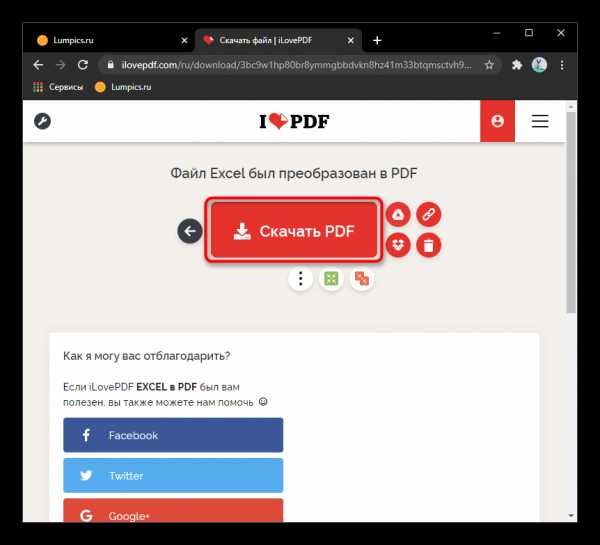
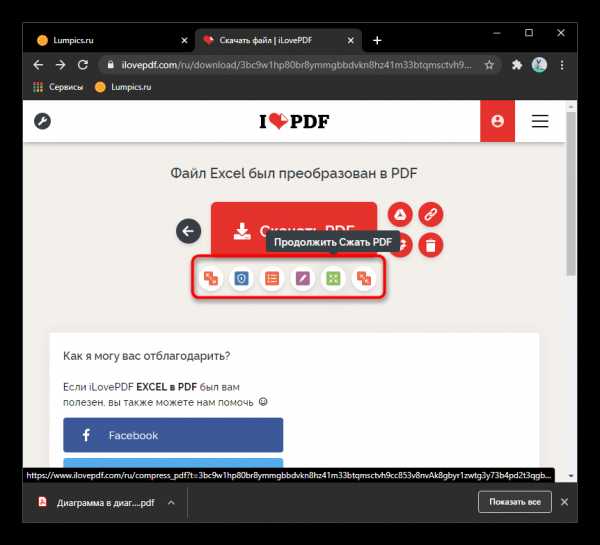
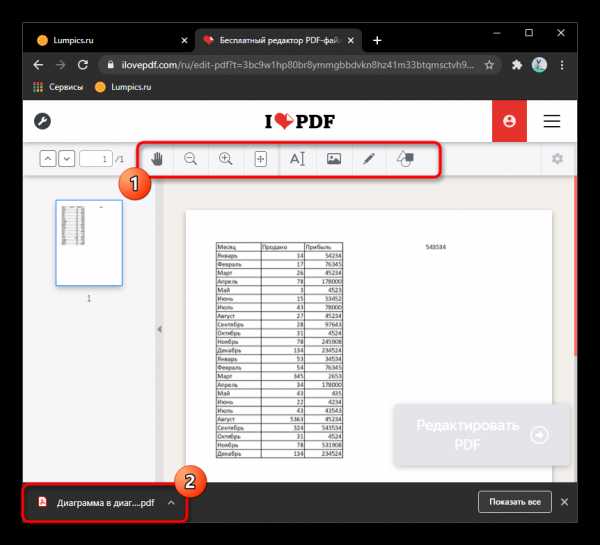
Способ 2: PDF2GO
Второй онлайн-сервис под названием PDF2GO тоже может пригодиться для редактирования готового документа, если одного конвертирования недостаточно. Однако сначала все равно выполняется преобразование, и выглядит этот процесс так:
Перейти к онлайн-сервису PDF2GO
- На главной странице сайта вы увидите область, куда можно сразу перетащить файл или перейти к его загрузке из локального хранилища, облачного сервиса.
- Перед нажатием кнопки «Начать» убедитесь в том, что добавление файла в список завершено и отображается его размер.
- PDF2GO обрабатывает файлы немного дольше обычного, что связано с используемыми алгоритмами, поэтому придется подождать.
- Преобразованный файл появится в отдельном списке и его загрузка должна начаться автоматически. Если этого не произошло, скачайте PDF в облако или самостоятельно нажмите кнопку для загрузки в виде отдельного объекта или ZIP-архива.
- Под предыдущим блоком находится список других возможностей PDF2GO, которыми можно воспользоваться для дальнейшего редактирования полученного документа.
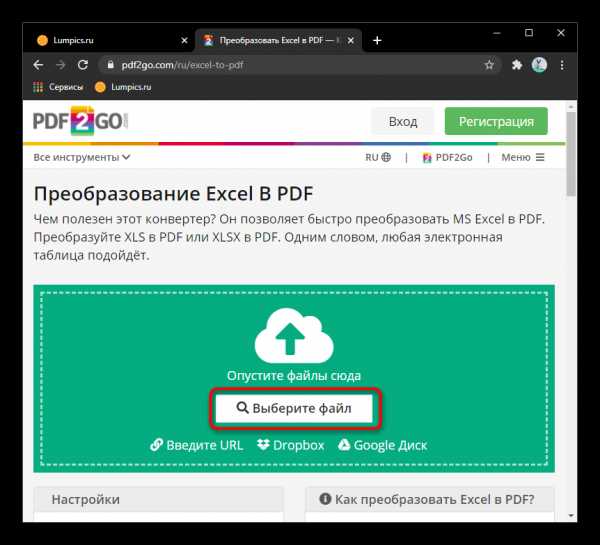
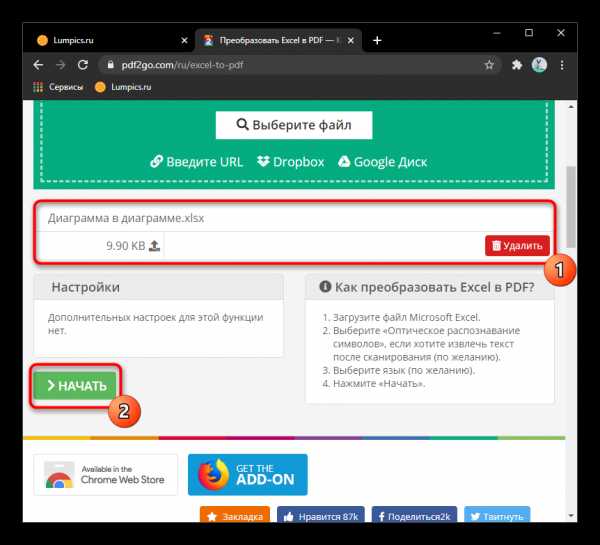
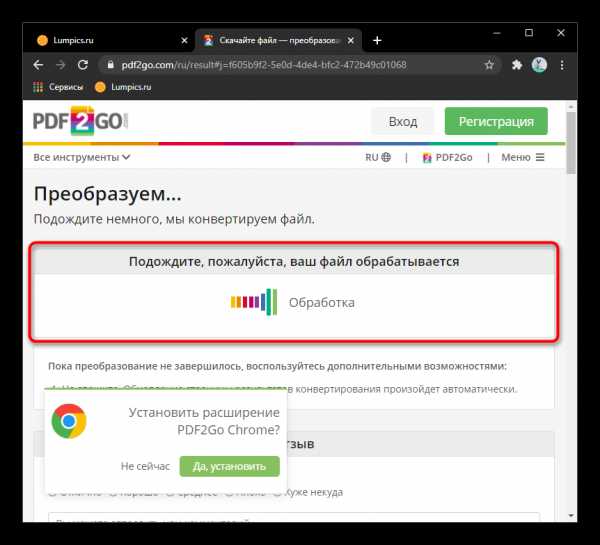
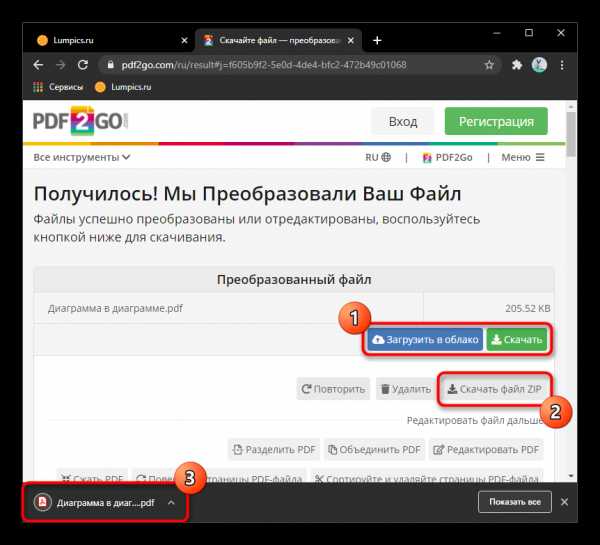
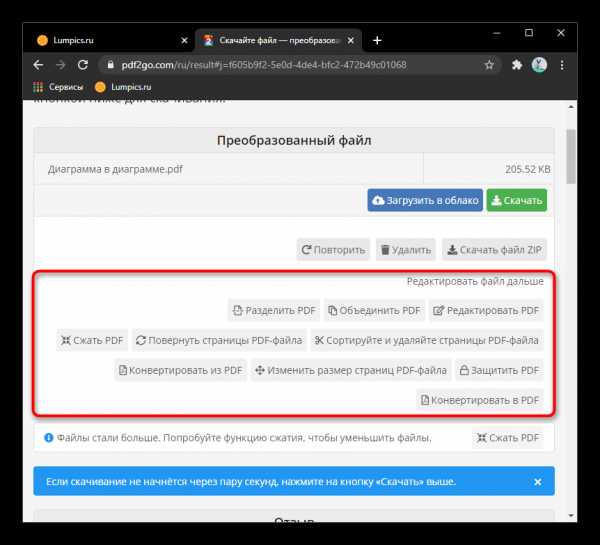
Способ 3: Zamzar
Онлайн-конвертер Zamzar подойдет тем юзерам, кто не заинтересован в дополнительных функциях и хочет просто быстро получить свой PDF после преобразования из Excel.
Перейти к онлайн-сервису Zamzar
- Для этого сразу переходите к добавлению файла, а если требуется, в «Проводнике» выделите несколько таблиц и откройте их для одновременного конвертирования.
- Перед запуском преобразования можно еще раз нажать на «Добавить файлы» и загрузить элементы в список.
- В выпадающем центральном меню убедитесь в правильно выбранном формате.
- Нажмите «Конвертировать», запустив обработку файлов.
- Единственный минус Zamzar — корректное отображение символов на кириллице, поэтому файл позже придется переименовать.
- По завершении обработки нажмите «Download».
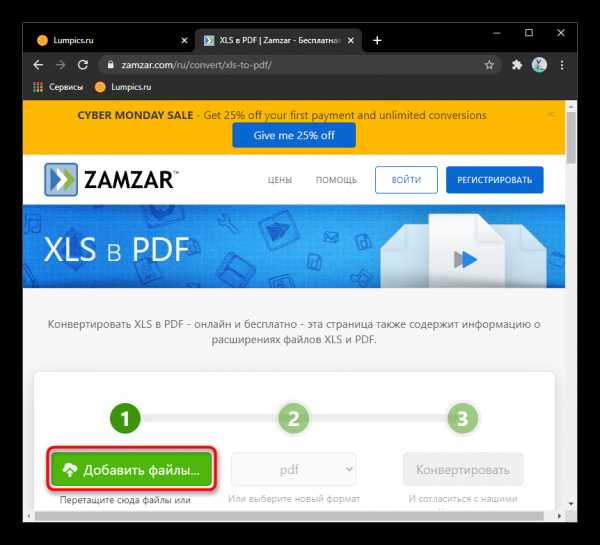
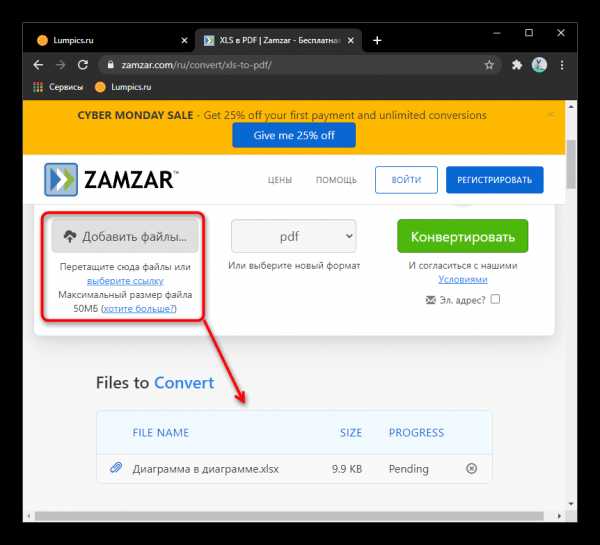
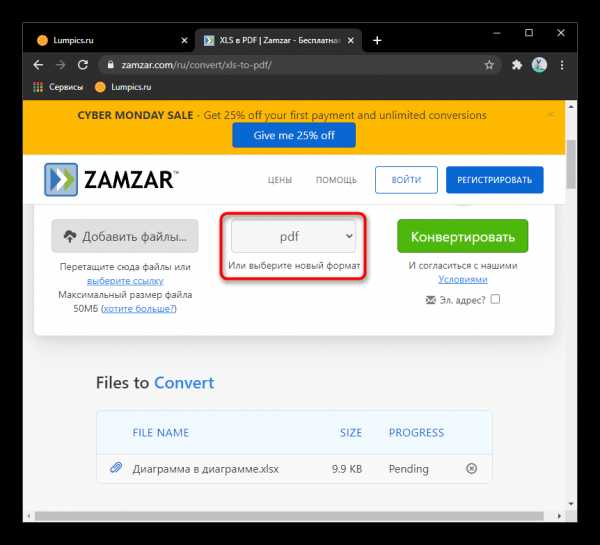
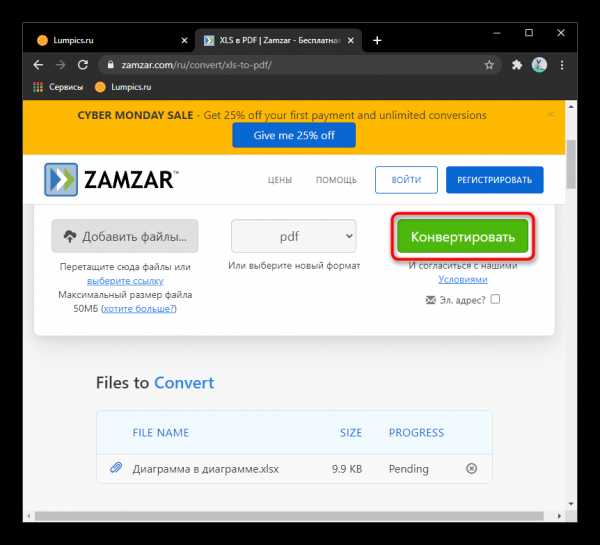
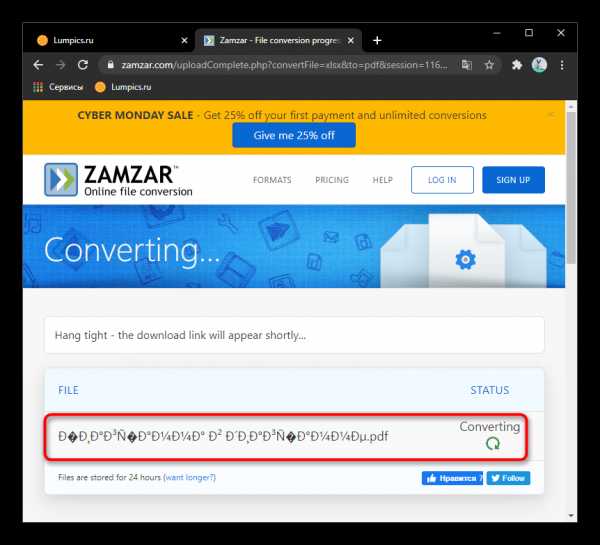
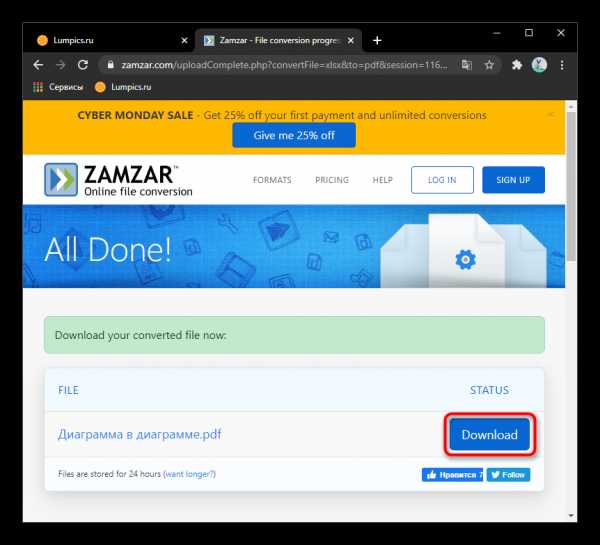
Опишите, что у вас не получилось. Наши специалисты постараются ответить максимально быстро.
Помогла ли вам эта статья?
ДА НЕТПоделиться статьей в социальных сетях:
Как Эксель перевести в ПДФ, как Excel сохранить в PDF
Excel – одна из основных офисных программ. Она позволяет обрабатывать большие массивы данных в виде электронных таблиц, которые представляют собой сетку из пронумерованных строк и столбцов. Стандартным форматом сохранения таких таблиц является форматы XLS и XLSX, но иногда возникает необходимость сохранить Excel документ в формате PDF. Поэтому очень важно знать, как перевести Excel в PDF.
Способ № 1. Экспорт в PDF/XPF.
Начнем с самого простого способа сохранения Excel таблиц в формате PDF. Данный способ очень прост и не требует установки дополнительных программ, но он может не сработать в старых версиях редактора Excel.
Для того чтобы перевести Excel в PDF данным способом нужно нажать на кнопку «Файл» в левом верхнем углу окна и перейти в раздел «Экспорт».
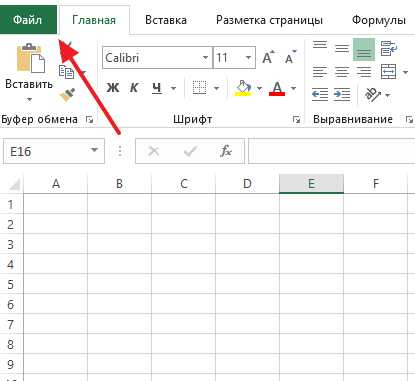
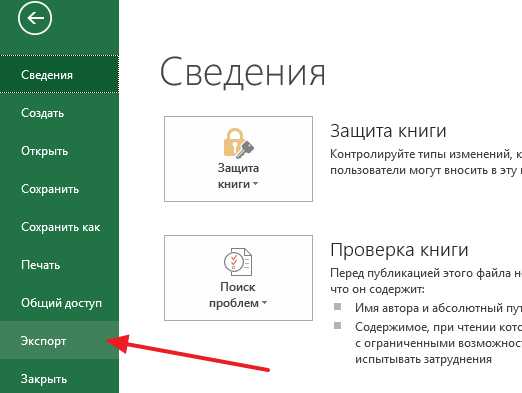
В результате перед вами появятся настройки экспорта. Здесь нужно выбрать вариант «Создать документ PDF/XPF» и нажать на кнопку «Создать PDF/XPF».
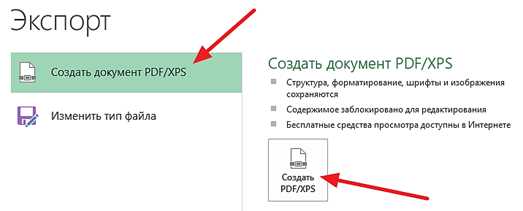
В результате перед вами откроется стандартное окно для сохранения документа. С его помощью можно будет сохранить таблицу Excel в формате PDF.
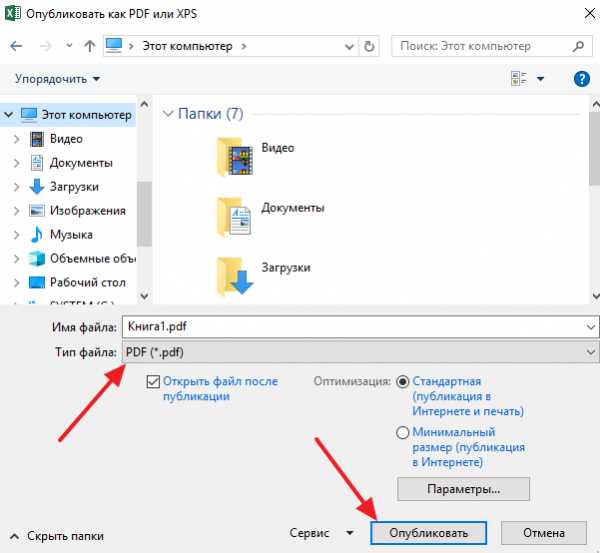
Для этого будет достаточно выбрать папку для сохранения, выбрать тип файла PDF и нажать на кнопку «Опубликовать».
Способ № 2. Использование PDF принтера.
Если предыдущий способ вам не подошел, то вы всегда можете перевести Excel в PDF формат при помощи PDF принтера. PDF принтер – это специальная программа, которая эмулирует работу реального принтера, но вместо того чтобы отправлять документ на печать, программа сохраняет его в PDF формате.
Для использования данного способа вам понадобится программа PDF принтер. Вполне возможно, что такая программа уже установлена на вашем компьютере, поскольку PDF принтеры часто устанавливаются вместе с другими программами. Чтобы это проверить откройте Excel, нажмите Ctrl-P (отправка печать) и посмотрите список принтеров, которые установлены в системе.
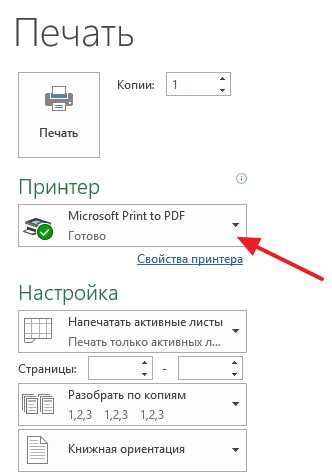
Если в списке принтеров есть Foxit Reader PDF Printer, Microsoft Print to PDF или другой принтер, в названии которого есть слово «PDF», то это означает, что ничего устанавливать не нужно, у вас уже есть PDF принтер.
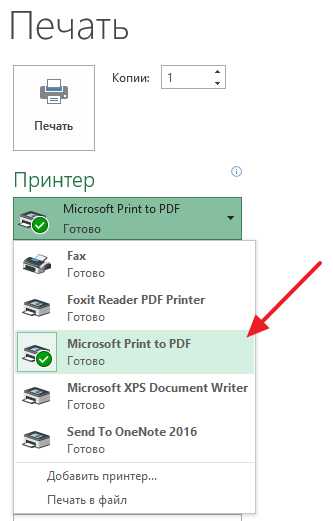
Если же ничего такого в списке принтеров нет, значит PDF принтер нужно установить отдельно. Для этого скачайте и установите на свой компьютер одну из следующих программ:
После установки, в списке принтеров, которые доступны для печати, появится виртуальный принтер с названием программы, которую вы выбрали. Теперь этот принтер можно использовать, для того чтобы сохранять Excel документы в формате PDF. Для этого нужно открыть меню печати (Ctrl-P), выбрать виртуальный PDF принтер и нажать на кнопку «Печать».
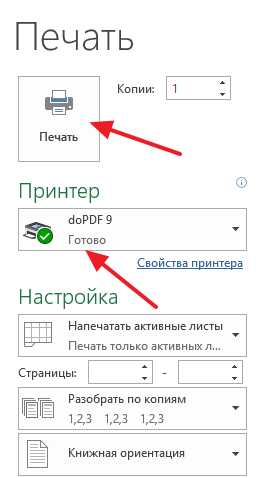
Простые PDF принтеры обычно не имеют никаких настроек, и при их использовании сразу появляется окно для сохранения документа в формате PDF. Например, так работает принтер «Microsoft Print to PDF».
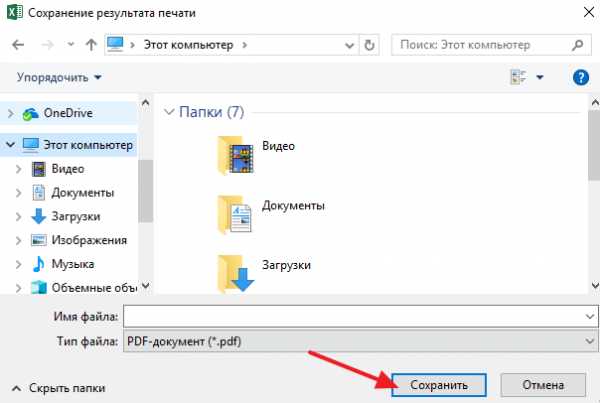
Более продвинутые PDF принтеры после нажатия на кнопку «Печать» сначала показывают окно с настройками. На скриншоте внизу показано, как выглядит окно с настройками программы doPDF. Здесь можно выбрать папку для сохранения, качество PDF, а также другие настройки.
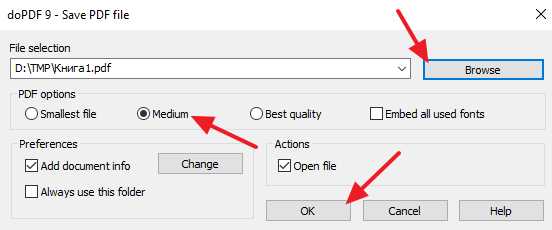
После ввода всех параметров нужно нажать на кнопку «ОК» и PDF файл будет сохранен в выбранной папке.
Способ № 3. Использование онлайн сервисов.
Также вы можете перевести Excel в PDF с помощью онлайн сервисов для конвертации. Такие сервисы будут полезны в том случае, если экспорт в PDF не работает и нет возможности установить PDF принтер. Найти подобные сервисы можно с помощью поисковых систем, достаточно ввести запрос «Excel to PDF».
Например, можно использовать онлайн сервис https://smallpdf.com/ru/excel-to-pdf. Для этого перейдите по ссылке, нажмите на кнопку «Выбрать файл» и выберите PDF документ, который вам нужно сохранить в Excel. После этого сервис переведет ваш Excel файл в формат PDF и предложит скачать получившийся файл.
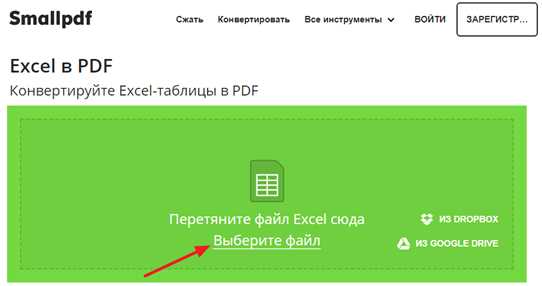
Также есть и другие онлайн сервисы для конвертации Excel в PDF. Например:
Вы можете использовать любой из этих сервисов. Все они работает почти одинаково хорошо.
Посмотрите также:
| Расширение файла | .xls |
| Категория файла | documents |
| Описание | XLS – представляет собой электронную таблицу, созданную популярным приложением Microsoft Excel. Включает в себя данные документа, которые расположены в ячейках, обладающих определенным адресом. Они могут содержать формулы, математические уравнения, имеющие связь с информацией в других ячейках, и фиксированные сведения. Нередко применяется для разработки графиков и схем. Формат позволяет хранить и редактировать большой круг параметров – изображения, таблицы, макросы, шрифты, диаграммы. Широко использовался до появления версии Excel 2007 года, а затем был заменен на расширение XMLSS. Сведения внутри документа XLS содержатся в серии потоков статичного размера, их месторасположение описывается с помощью нескольких таблиц распределения сегментов. Отличается обратной совместимостью и поддерживает различные форматы файлов, созданных для DOS. Нередко применяется веб-браузерами с целью исключить использование бинарных форматов. Утилита входит в офисный пакет Microsoft и кроме Excel может открываться различными приложениями вроде Apache Open Office, Libre Office, адаптированных к ОС MacOS, Windows или Linux. |
| Технические детали | Востребованность формата объясняется его простотой, хотя он не поддерживает отдельные функции, например, хранение макросов VBA. Вплоть до появления XMLSS приложение Excel при форматировании применяло расширение Biff, созданное на базе формата-контейнера IFF. Благодаря этому были доступны изменения шаблонов книг и их содержание. После внедрения в 2007 году нового формата программа не утратила свойств обратно совместимой, |
Как Эксель перевести в ПДФ, как Excel сохранить в PDF

Excel – одна из основных офисных программ. Она позволяет обрабатывать большие массивы данных в виде электронных таблиц, которые представляют собой сетку из пронумерованных строк и столбцов.
Стандартным форматом сохранения таких таблиц является форматы XLS и XLSX, но иногда возникает необходимость сохранить Excel документ в формате PDF. Поэтому очень важно знать, как перевести Excel в PDF.
Способ № 1. Экспорт в PDF/XPF.
Начнем с самого простого способа сохранения Excel таблиц в формате PDF. Данный способ очень прост и не требует установки дополнительных программ, но он может не сработать в старых версиях редактора Excel.
Для того чтобы перевести Excel в PDF данным способом необходимо нажать на кнопку «Файл» в левом верхнем углу окна и перейти в раздел «Экспорт».
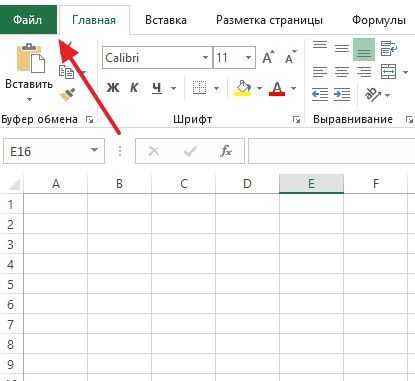
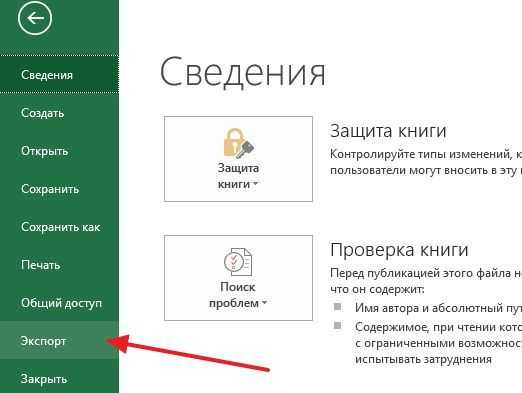
В результате перед вами появятся настройки экспорта. Здесь необходимо выбрать вариант «Создать документ PDF/XPF» и нажать на кнопку «Создать PDF/XPF».
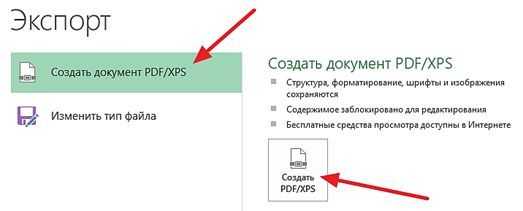
В результате перед вами откроется стандартное окно для сохранения документа. С его помощью можно будет сохранить таблицу Excel в формате PDF.
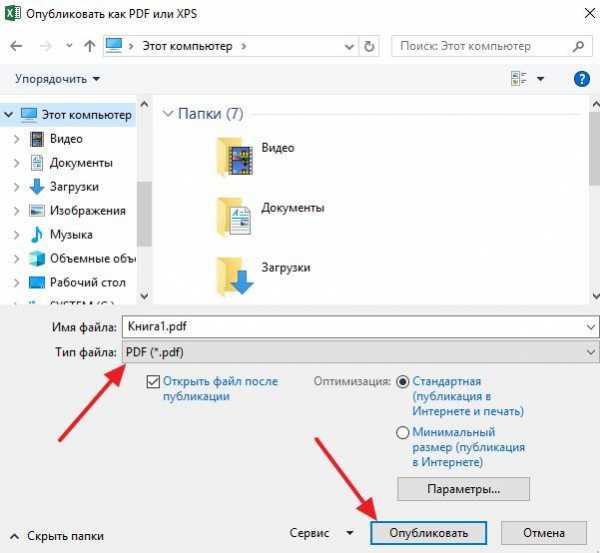
Для этого будет достаточно выбрать папку для сохранения, выбрать тип файла PDF и нажать на кнопку «Опубликовать».
Способ № 2. Использование PDF принтера.
Если предыдущий способ вам не подошел, то вы всегда можете перевести Excel в PDF формат при помощи PDF принтера. PDF принтер – это специальная программа, которая эмулирует работу реального принтера, но вместо того чтобы отправлять документ на печать, программа сохраняет его в PDF формате.
Для использования данного способа вам понадобится программа PDF принтер. Вполне возможно, что такая программа уже установлена на вашем компьютере, поскольку PDF принтеры часто устанавливаются вместе с другими программами. Чтобы это проверить откройте Excel, нажмите Ctrl-P (отправка печать) и посмотрите список принтеров, которые установлены в системе.
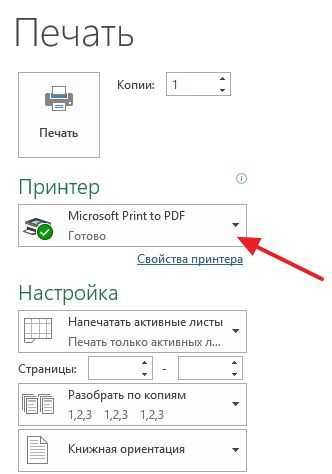
Если в списке принтеров есть Foxit Reader PDF Printer, Microsoft Print to PDF или другой принтер, в названии которого есть слово «PDF», то это означает, что ничего устанавливать не необходимо, у вас уже есть PDF принтер.
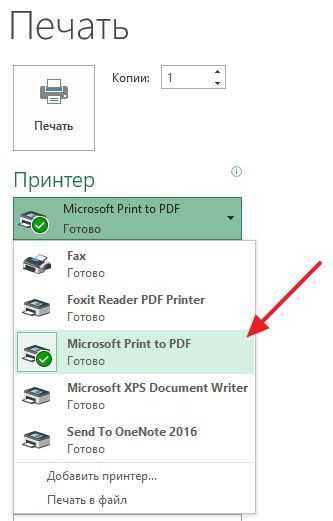
Если же ничего такого в списке принтеров нет, значит PDF принтер необходимо установить отдельно. Для этого скачайте и установите на свой компьютер одну из следующих программ:
- BullZip PDF Printer http://www.bullzip.com/products/pdf/info.php
- doPDF http://www.dopdf.com/ru/
- PDFCreator https://sourceforge.net/projects/pdfcreator/
- PDF Foxit Reader https://www.foxitsoftware.com/ru/pdf-reader/
После установки, в списке принтеров, которые доступны для печати, появится виртуальный принтер с названием программы, которую вы выбрали. Теперь этот принтер можно использовать, для того чтобы сохранять Excel документы в формате PDF. Для этого необходимо открыть меню печати (Ctrl-P), выбрать виртуальный PDF принтер и нажать на кнопку «Печать».
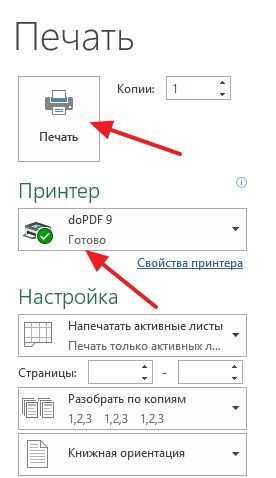
Простые PDF принтеры обычно не имеют никаких настроек, и при их использовании сразу появляется окно для сохранения документа в формате PDF. Например, так работает принтер «Microsoft Print to PDF».
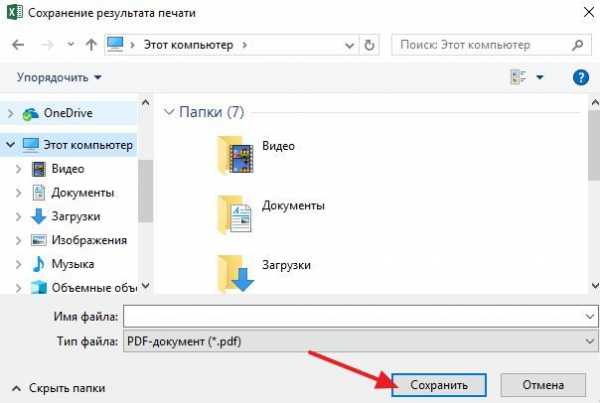
Более продвинутые PDF принтеры после нажатия на кнопку «Печать» сначала показывают окно с настройками. На скриншоте внизу показано, как выглядит окно с настройками программы doPDF. Здесь можно выбрать папку для сохранения, качество PDF, а также другие настройки.
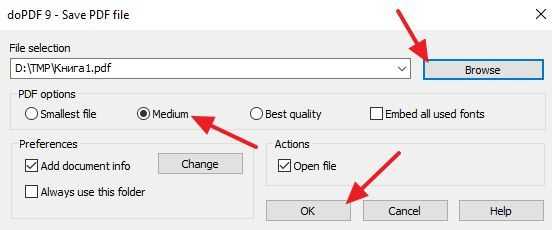
После ввода всех параметров необходимо нажать на кнопку «ОК» и PDF файл будет сохранен в выбранной папке.
Способ № 3. Использование онлайн сервисов.
Также вы можете перевести Excel в PDF с помощью онлайн сервисов для конвертации. Такие сервисы будут полезны в том случае, если экспорт в PDF не работает и нет возможности установить PDF принтер. Найти подобные сервисы можно с помощью поисковых систем, достаточно ввести запрос «Excel to PDF».
Например, можно использовать онлайн сервис https://smallpdf.com/ru/excel-to-pdf. Для этого перейдите по ссылке, нажмите на кнопку «Выбрать файл» и выберите PDF документ, который вам необходимо сохранить в Excel. После этого сервис переведет ваш Excel файл в формат PDF и предложит скачать получившийся файл.
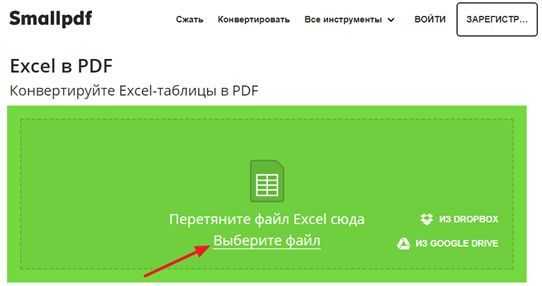
Также есть и другие онлайн сервисы для конвертации Excel в PDF. Например:
- https://www.ilovepdf.com/excel_to_pdf
- https://online2pdf.com/convert-excel-to-pdf
- https://www.sodapdf.com/ru/excel-в-pdf/
- https://www.freepdfconvert.com/ru
- https://www.xlstopdf.com
Вы можете использовать любой из этих сервисов. Все они работает почти одинаково хорошо.
Как сохранить из Excel в pdf несколько листов
| Расширение файла | .xlsx |
| Категория файла | documents |
| Описание | XLSX – представляет собой электронную книгу, созданную с помощью одной из версий программы Excel старше 2007 года. При этом данные имеют форму таблиц, состоящих из столбцов и строк. Каждая таблица разделена на ячейки, обладающие уникальным адресом, который состоит из цифирных и буквенных символов. Ячейки содержат данные, как введенные вручную, так и информацию, которая была получена в результате расчетов. Расширение допускает использование изображений, диаграмм и графической информации. Файлы XLSX форматируются на основе стандарта Open XML, позволяющего сжимать данные по типу ZIP. Архив сдержит файл для описания таблицы и отдельные файлы для каждого ее листа. Формат дает возможность разрабатывать и редактировать сложные многолистовые электронные таблицы со множеством формул и источников данных. |
| Технические детали | Использование расширения XLSX помогает оптимизировать содержимое файла, технологию управления и восстановления информации. Формат существенно увеличивает возможности бинарных файлов устаревших вариантов программы Excel. Все приложения, отображающие XML, способны корректно работать с расширением XLSX. Благодаря сохранению данных в формате XML обеспечивается надежное хранение данных. Это дает возможность беспрепятственно передавать файлы по локальным сетям. |
| Программы | Microsoft Office LibreOffice Kingsoft Office Google Docs |
| Основная программа | Microsoft Office |
| Разработчик | Microsoft |
| MIME type | application/vnd.openxmlformats-officedocument.spreadsheetml.sheet |
Пожалуйста, активируйте JavaScript! |
Excel в PDF - конвертируйте Excel в PDF онлайн бесплатно
Простое преобразование одним щелчком мыши
Самый популярный онлайн-инструмент для быстрого преобразования электронных таблиц Microsoft Excel в документы PDF для удобства совместного использования и хранения.
Безопасное преобразование
Все ваши файлы Excel и PDF будут безвозвратно удалены с нашего сервера через час. Ознакомьтесь с нашей политикой конфиденциальности ниже для получения дополнительной информации.
Нейтральная платформа
Мы конвертируем Excel в PDF на всех платформах, независимо от того, какую ОС вы используете - Windows, Mac или Linux.
Excel в PDF в кратчайшие сроки!
Ваш файл Excel быстро преобразуется с использованием автоматических настроек. Созданный PDF-файл будет выглядеть именно так, как вы хотите, без необходимости выбирать какие-либо сложные параметры!
Создайте PDF-файл одним щелчком мыши
Просто загрузите файл, мы конвертируем ваш XLSX или XLS в PDF, а наши серверы сделают все остальное. Можем ли мы сделать это проще?
Преобразование в облаке
Преобразование Excel в PDF происходит в облаке и не использует возможности вашего компьютера.Разве это не круто?
.
Пожалуйста, активируйте JavaScript! |
Конвертировать файлы XLS онлайн (БЕСПЛАТНО)
Лучший конвертер Excel в PDF
Наш бесплатный конвертер Excel в PDF быстро конвертирует все ваши файлы, независимо от того, нужно ли вам конвертировать XLS, XLSX или другой формат файла Excel. Он не только прост в использовании, но и наш конвертер Excel в PDF идеально преобразует вашу электронную таблицу Excel с таблицами и формулами в PDF.
Много инструментов
В вашем распоряжении несколько онлайн-инструментов для редактирования PDF.Это больше, чем просто конвертер из Excel в PDF. Мы предлагаем все необходимое: от удаления и поворота страниц до разделения и объединения PDF-файлов и сжатия файлов. Благодаря такому множеству инструментов вам никогда не понадобится еще один конвертер PDF.
Безопасность файлов
Вам не нужно беспокоиться о конфиденциальности ваших данных, когда вы используете наш онлайн-конвертер Excel в PDF. Все файлы на нашем сервере, включая ваши файлы XLS, XLSX и PDF, надежно зашифрованы с использованием технологии 256-битного шифрования SSL, что затрудняет перехват ваших данных.Мы также не будем передавать и продавать предоставленную нам информацию третьим лицам.
Простота использования
Если у вас есть доступ в Интернет, вы можете использовать наш бесплатный конвертер PDF и инструменты для редактирования файлов. Независимо от того, какое устройство вы используете, вы можете конвертировать файлы XLS и XLSX в PDF, чтобы их можно было просматривать на любом устройстве в любое время.
Протестируйте его
Воспользуйтесь нашим онлайн-конвертером Excel в PDF бесплатно или подпишитесь на платную подписку, чтобы использовать все наши инструменты преобразования и редактирования PDF с неограниченным доступом.Кроме того, вы можете загружать несколько файлов и получать файлы неограниченного размера.
Автоматическое удаление файлов
После того, как вы превратите файл Excel в документ PDF, все файлы, загруженные на наши серверы, будут автоматически удалены на случай, если вы забыли удалить их самостоятельно.
.КонвертерExcel в PDF - 100% бесплатно
Вот как это просто
Выберите файлы Excel, которые нужно преобразовать в PDF, или перетащите их в поле для файлов и начните преобразование. Затем сохраните результат в формате PDF на вашем компьютере.
Конвертер PDF для файлов Excel
На этой странице вы можете легко конвертировать файлы Excel в PDF. Онлайн-конвертер PDF24 от PDF24 также поддерживает некоторые другие форматы файлов, а также может конвертировать файлы PDF обратно в другие форматы.
Безопасность важна для нас
Безопасность ваших файлов Excel важна для нас.Ваши файлы не доступны на нашем сервере дольше, чем это необходимо. Ваши файлы Excel и результаты будут полностью удалены из нашей системы через короткое время.
Простота использования
PDF24 позволяет максимально просто и быстро конвертировать Excel в PDF. Вам не нужно ничего устанавливать или настраивать, просто выберите файлы Excel.
Поддерживает вашу систему
Для преобразования файлов Excel в PDF нет специальных требований к вашей системе. Этот инструмент работает во всех распространенных операционных системах и браузерах.
Установка не требуется
Вам не нужно устанавливать какое-либо программное обеспечение. Преобразование файлов Excel осуществляется на наших серверах. Ваша система не будет перегружена и не требует особых требований.
.Excel в PDF стало проще, лучшее для преобразования XLS в PDF
Выберите лучший конвертер PDF в Word
Полный доступ, постоянно
Конвертируйте из любого места в любое время! PDFSimpli доступен для настольных и мобильных устройств, и вы можете импортировать файлы из GoogleDrive, Dropbox и Microsoft Office OneDrive.Наш PDF-конвертер также работает со всеми веб-браузерами, Mac и Windows.
100% надежность и безопасность
Мы не храним вашу информацию и не храним ваши данные в файлах. Так что вы можете расслабиться, зная, что ваши личные документы и конфиденциальность защищены.
Быстрый и простой экспорт из Excel в PDF
Преобразуйте файлы XLS в документы PDF всего за несколько кликов с помощью мощного средства распознавания текста PDFSimpli.Преобразовать таблицы в нужный вам формат еще никогда не было так просто.
Не требует загрузки или установки
Не беспокойтесь о надстройках, расширениях или загрузках приложений. Пока у вас есть подключение к Интернету, вы можете конвертировать Excel в PDF с помощью PDFSimpli.
Сохранить форматирование таблиц и ячеек
Сохраняйте макеты так, как вы хотите, и не тратьте часы драгоценного времени на ручное перемещение строк, столбцов и данных ячеек.
Не требуется никаких технических ноу-хау
Никаких специальных навыков или инженерного образования не требуется. Наше OCR достаточно простое для использования каждым!
.